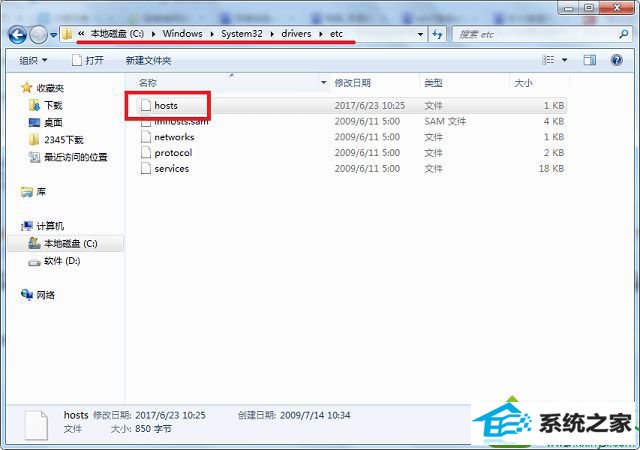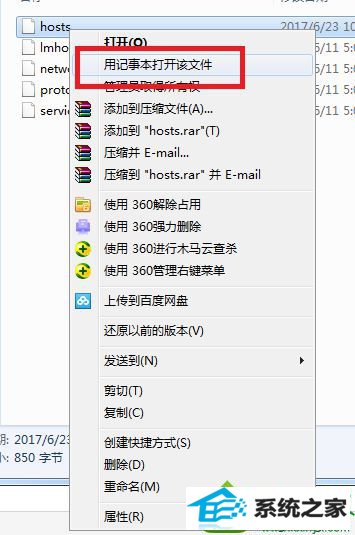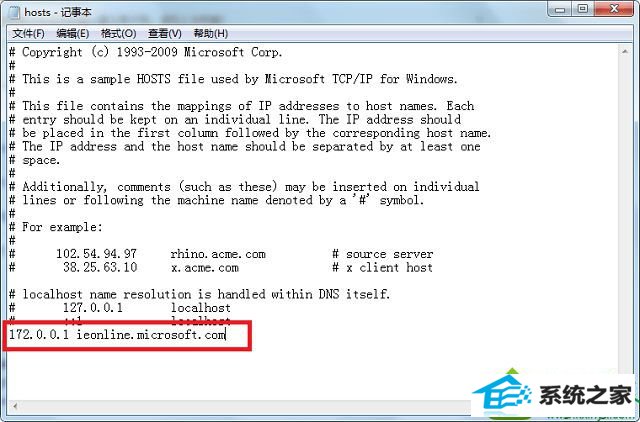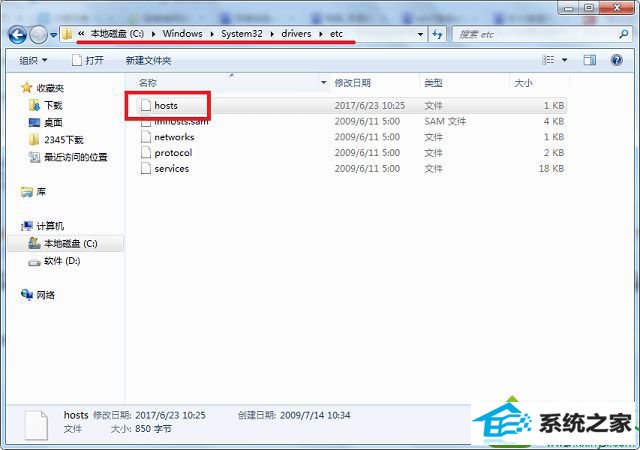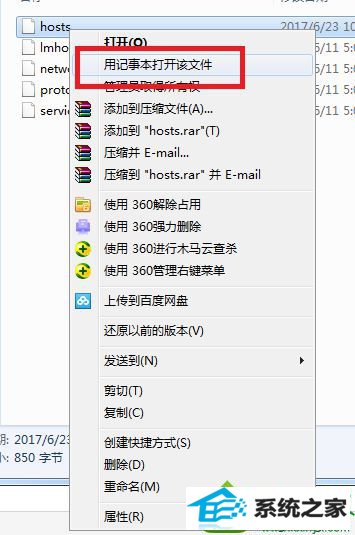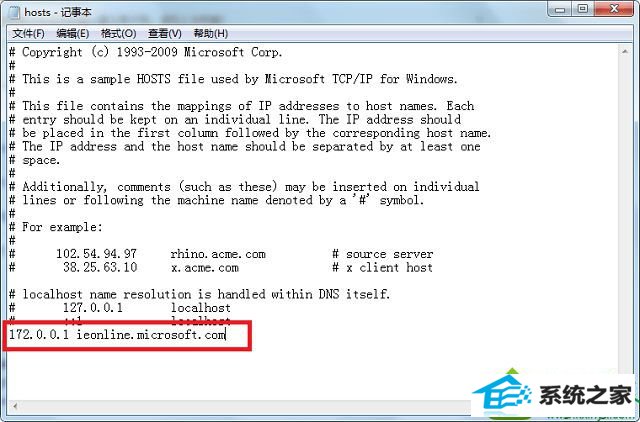今天和大家分享一下win10系统ie总是提示主页设置已损坏问题的解决方法,在使用win10系统的过程中经常不知道如何去解决win10系统ie总是提示主页设置已损坏的问题,有什么好的办法去解决win10系统ie总是提示主页设置已损坏呢?小编教你只需要1、首先我们进入hosts文件的所在目录,通常是在“C:/windows/system32/drivers/etc”目录中; 2、选中“hosts”文件右键点击打开菜单,选中“用记事本打开该文件”,如果当前账户没有管理员权限的话建议选择“管理员取得所有权”,这样才能进行修改保存操作;就可以了;下面就是我给大家分享关于win10系统ie总是提示主页设置已损坏的详细步骤::
设置方法: 1、首先我们进入hosts文件的所在目录,通常是在“C:/windows/system32/drivers/etc”目录中;
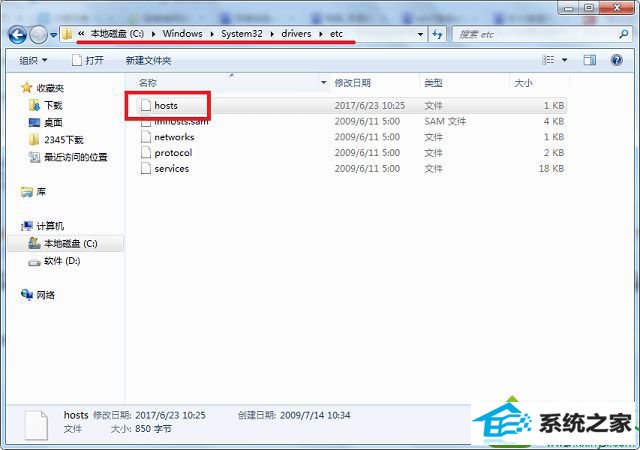
2、选中“hosts”文件右键点击打开菜单,选中“用记事本打开该文件”,如果当前账户没有管理员权限的话建议选择“管理员取得所有权”,这样才能进行修改保存操作;
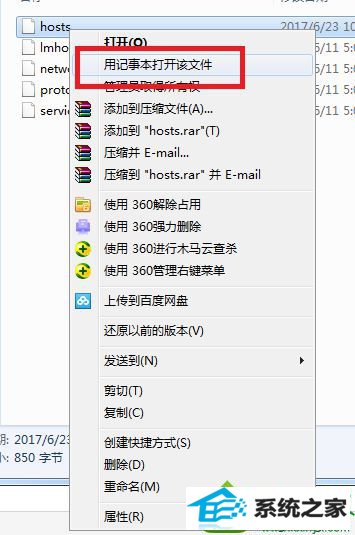
3、打开“hosts”文件后,在最末尾添加一行“172.0.0.1 ieonline.microsoft.com”,然后按下“Ctrl + s”快捷键进行保存。
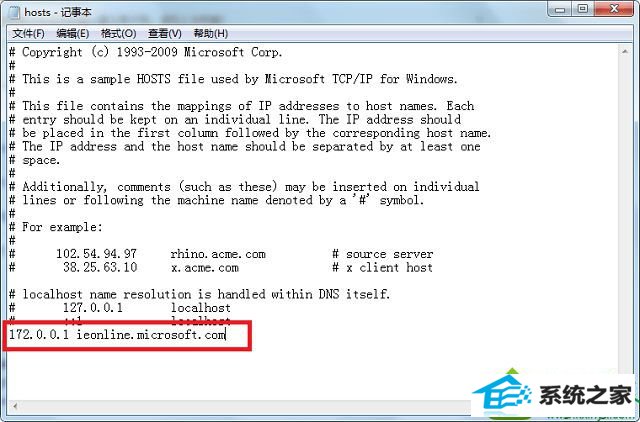
另外,如果没有权限进行修改的话可以先把hosts文件复制一份到其他地方进行修改,然后再替换掉原来的hosts文件。好了,关于 win10系统ie总是提示主页设置已损坏怎么办小编就介绍到这里了。